Bereiche von ILIAS: Magazin vs. "Mein ILIAS"
In ILIAS gibt es grundsätzlich zwei sehr unterschiedliche Bereiche: Das Magazin vs. "Mein ILIAS".
Das Magazin
Im Magazin befinden sich alle Kurse und Gruppen sowie die ILIAS-Seiten der Fachbereiche, Zentren, Einrichtungen und der Verwaltung der JLU. Stellen Sie sich das wie eine große Bibliothek mit unterschiedlichen Abteilungen vor. Manche Bücher in diesen Abteilungen dürfen von jedem Benutzer/jeder Benutzerin der Bibliothek gelesen und ausgeliehen werden, andere wiederum dürfen nur auf Anfrage eingesehen werden. So sind manche ILIAS-Lernangebote öffentlich (z.B. die öffentlichen Lernmaterialien zu den Schlüsselkompetenzen wissenschaftlichen Arbeitens und Lernens), andere Lernangebote richten sich nur an angemeldete Kursmitglieder.
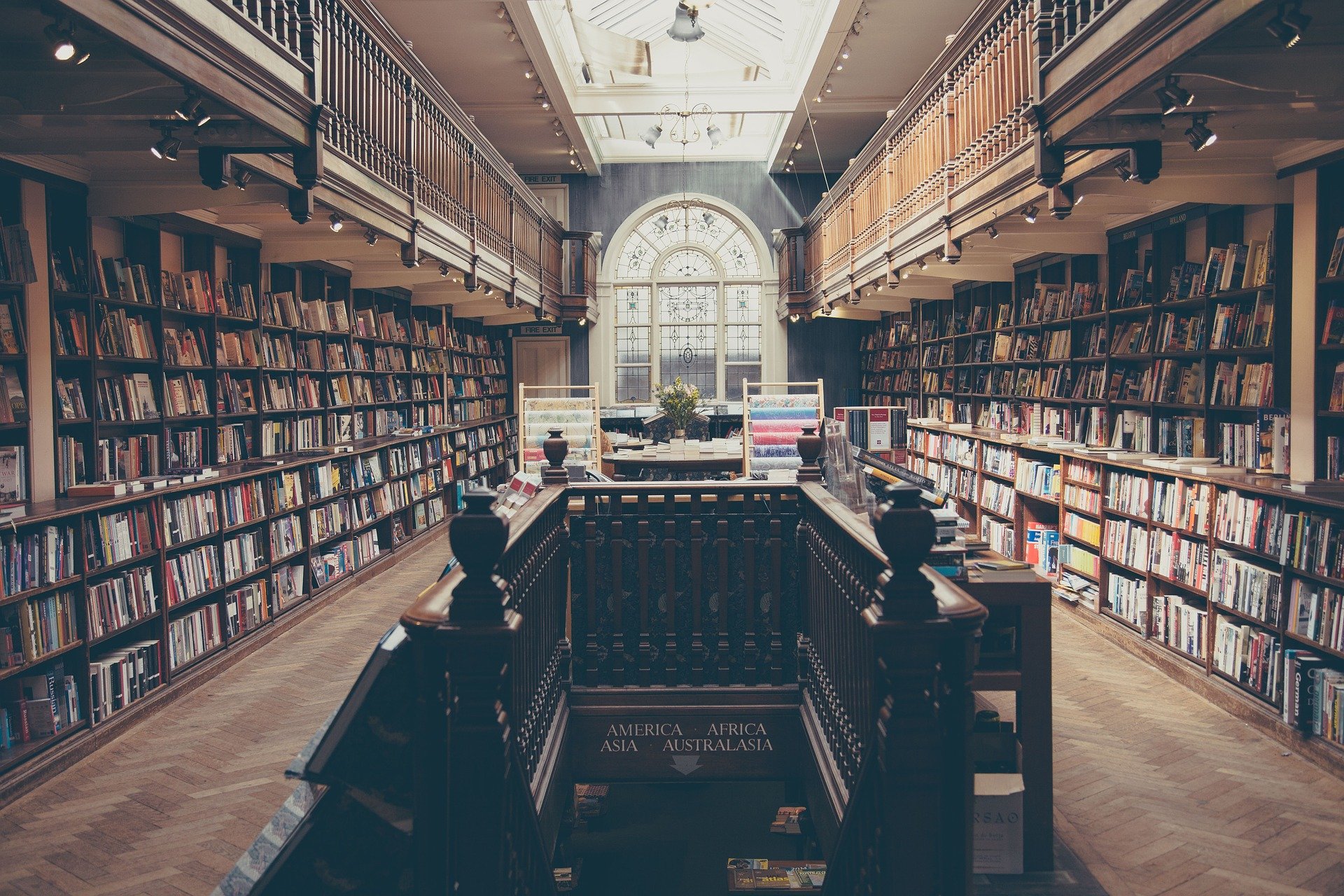
"Mein ILIAS"
Zu dem - auf der Seite "Hauptmenü und Kontextmenü" ausführlich vorgestellten - Bereich "Mein ILIAS" haben nur Sie selbst Zugriff. Um in einem Bild zu bleiben: "Mein ILIAS" ist Ihr ganz persönliches Arbeitszimmer, für das nur Sie den Schlüssel besitzen. Dabei ist es aber durchaus möglich, dass Sie anderen Nutzer*innen für bestimmte Bereiche Freigaben erteilen, Ihnen also für eine Schublade Ihres Schreibtisches einen Schlüssel geben. Typischerweise passiert das bei der Arbeit mit einem Portfolio. Wenn Studierende ihr Portfolio als Studien- oder Prüfungsleistung einreichen wollen, können sie das beispielsweise tun, indem sie Ihnen als Lehrenden das Portfolio freigeben.
Vertiefungswissen
Freigaben erteilen
Gehen Sie zu dem Bereich in "Mein ILIAS", in dem Sie Ressourcen freigeben möchten (z.B. Portfolio oder "Persönliche und geteilte Ressourcen"). Klicken Sie neben dem Objekt, das Sie freigeben wollen, auf das Aktionsmenü und klicken dort auf "Freigabe".
Klicken Sie als nächstes auf "Ausgewählte Benuter", "Kursmitglieder" oder "Gruppenmitglieder" hinzufügen.
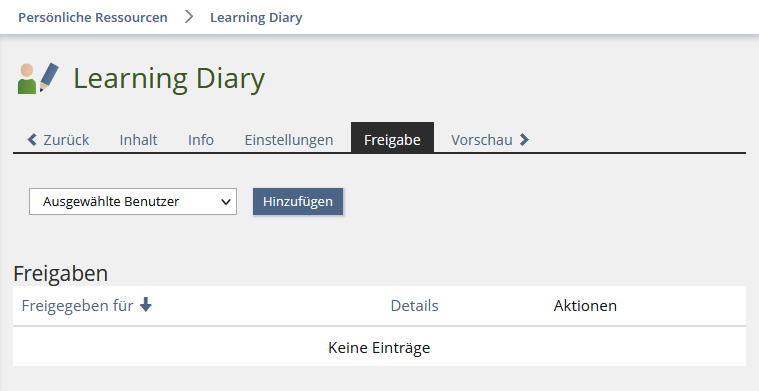
Es öffnet sich ein Suchfeld, in das Sie entweder eine Benutzerkennung oder einen Nachnamen eintragen können. Wenn Sie auf "Suche" klicken, sucht ILIAS nach dem Namen oder der Kennung.
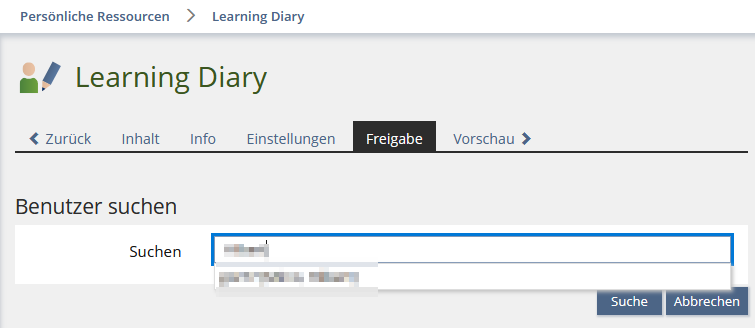
Ihnen werden jetzt Benutzer*innen angezeigt, die Ihren Suchkriterien entsprechen. Wenn Sie ein oder mehrere Benutzer*innen auswählen (Häkchen setzen) und dann auf den Button "Für Benutzer freigeben" klicken, haben Sie Ihre Ressource freigegeben.
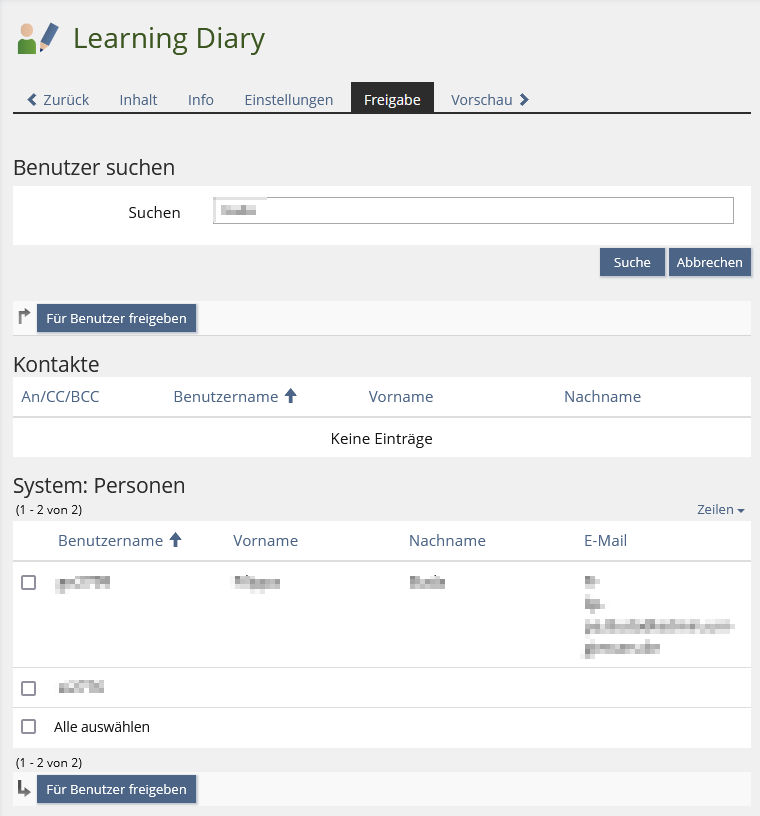

Quellennachweis: Bilder auf dieser Seite von Pixabay: https://pixabay.com/
 Aktionsmenüs
Aktionsmenüs 
